この時代においてインスタグラムの人気を否定することはできません。 これは、FaceBook に代わるソーシャル メディアであり、多くの人が優れたフィルターを使って写真を紹介しています。 さらに、多くのインフルエンサーや有名人が IG を使用しているため、アイドルの最新情報を見るために IG を使用することが推奨されています。 IG の中核的な部分の XNUMX つは、リールとホームページで GIF とビデオを再生する機能です。 しかし、ユーザーはホームページをスクロールするのが便利であるため、次のような報告があります。 Instagram でビデオが再生されない。 したがって、あなたも同じ問題を経験したことがある場合は、それを修正するための最良の方法を次に示します。
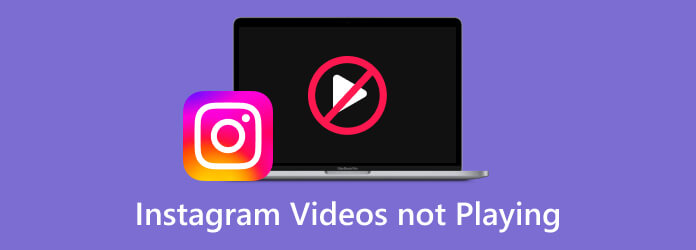
パート1。 Instagramの動画の種類
Instagram は、ユーザーがプラットフォーム上で作成および投稿できるさまざまな種類の動画を提供しています。 これらのビデオは、さまざまなコンテンツのエンゲージメントや好みのスタイルに合わせて作成されています。 したがって、表に示されているリストは次のとおりです。
| ビデオの種類 | 説明 |
| 1. フィードビデオ | IGのトップページに掲載されている動画です。 通常は 60 ~ 3 分の長さで、スクロール中に自動的に再生されます。 |
| 2. Instagramストーリービデオ | フィードの上部に表示される一時的なビデオです。 これは 15 秒間のビデオで、最長 24 時間持続します。 |
| 3. リールビデオ | ストーリービデオと同様に、リールも短く、持続時間は XNUMX 分です。 これらは、「探索」セクションの「リール」タブで見つけることができます。 |
| 4.ライブビデオ | ユーザーがストリーミングするリアルタイムのビデオです。 ユーザーは、ストリーミング後に保存するかライブしないかを選択できます。 |
| 5.DMビデオ | ダイレクトメッセージビデオとも呼ばれます。 インスタグラムメッセンジャーの内蔵カメラから作成される動画の一種です。 |
パート2。 Instagramの動画が再生されない6つのケース
Instagram の動画がコンピューターや電話で再生されないのはなぜですか? 一般的に言えば、理由はさまざまです。 簡単にするために、Instagramのビデオが再生されない問題につながる一般的な原因をリストします。
- Instagram アプリがいくつかのバグにより破損しています。
- アプリデータが多すぎるか、キャッシュが破損しています。
- 古いインスタグラムアプリ。
- WiFi または携帯データのインターネット接続が不十分です。
- 省電力モードがオンになりました。
- 公開者が Instagram 動画を削除したか、動画が利用できなくなった
- ビデオが破損しているか壊れています。
- Instagram はビデオの形式をサポートしていません。
以下の解決策に従う前に、すべての Instagram サービスが適切に機能していることを確認してください。 サーバー側で問題が発生すると、すべてのメソッドが機能しなくなります。
パート3。 Instagramで再生されないビデオを修正する方法
上記にリストされているすべてのタイプがエラーの対象となる可能性があることに注意してください。 これは、ストーリー、リール、さらには Instagram のダイレクト メッセージ ビデオさえも適切に再生されない可能性があることを意味します。 このため、問題を防止および解決するために、以下の解決策のリストを検討してください。 Instagram はコンピューターとモバイルの両方でアクセスできるため、コンピューターと iPhone/Android という XNUMX つの主要なデバイスを対象としたさまざまなソリューションを提供します。
Instagramビデオがコンピューターで再生されない問題を修正する方法
Instagramのビデオが再生されない、またはロードされない問題を修正するソリューションは、デバイスによって異なる場合があります. このパートでは、Instagram ビデオがコンピューターのブラウザーで再生されない問題を修正する方法に焦点を当て、この種の問題を解決するための 5 つの実行可能な修正を結論付けます。 方法を見てみましょう。
1 インターネット接続を確認する
Instagramはインターネット接続を必要とするため、強力なWiFi信号または安定したインターネット接続があることを確認してください。
2。 ネットワーク設定をリセットする
何も問題がない場合は、コンピュータのネットワーク設定をリセットしてみてください。 [設定] に進み、[ネットワークとインターネット] オプションを選択します。
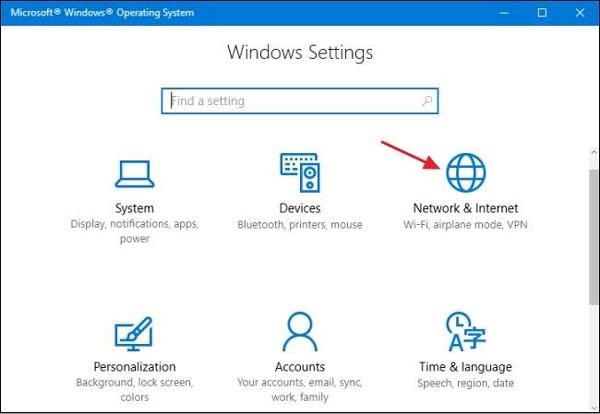
クリック Status:、に移動します ネットワーク リセットオプション。
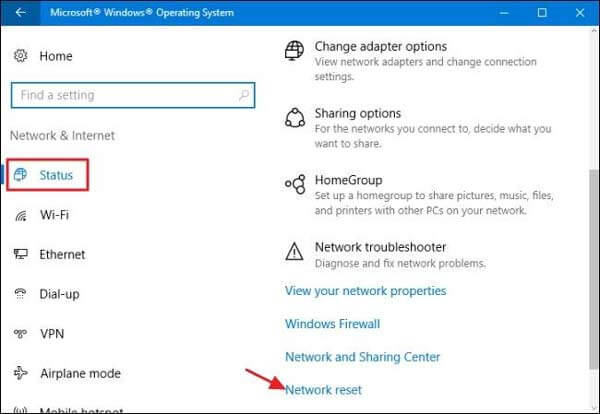
次に、「今すぐリセット」をクリックします。 最後に、「はい」をクリックして操作を確認します。 その後、システムが自動的に再起動され、Instagram ビデオを再度再生してみることができます。
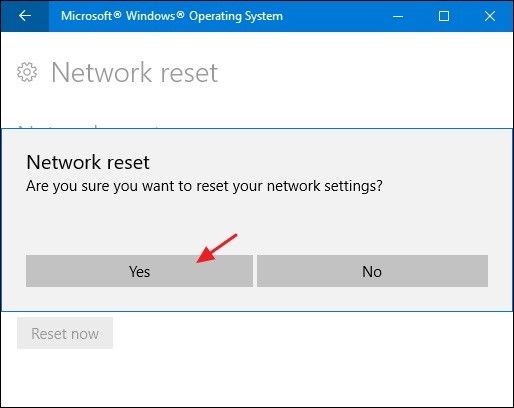
3.ルーターとモデムを再起動します
ルーターとモデムを再起動できます。 ルーターの電源を切り、ルーターのプラグを抜くだけです。 また、ルーターに接続されているモデムのプラグを抜き、他のアクセスポイントのプラグを抜きます。 次に、XNUMX分ほど待った後、すべてを再度接続して、ルーターにインターネットサービスプロバイダーとの安定した接続を確立させることができます。
4.コンピューターを再起動します
もうXNUMXつの方法は、コンピューターを再起動することです。 それはあなたのコンピュータがすべてで新たに再起動するようになります。 コンピューターを再起動した後、Instagramのビデオがロードされているかどうかを確認できます。
iPhone/AndroidでInstagramの動画が再生されない場合の対処法
携帯電話ユーザーの場合、Instagramで動画が再生されないというこの問題は、次の方法で解決できます。
1 インターネット接続を確認する
1ステップ。ネットワークを確認する
WiFi を使用している場合は、セルラー データに切り替えて確認してください。 Instagram が Cellular Data Use で無効になっていないことを確認してください。 無効にすると、ビデオは Instagram で再生/動作できなくなります。
2ステップ。ルーターを確認してください
ルータを再起動して、ケーブルを確認できます。 または、ルーターを工場出荷時の設定に戻します。
3ステップ。ネットワークをリセット
AndroidまたはiPhoneのネットワーク設定をリセットしてから、デバイスを再起動できます。 次に、デバイスをネットワークに再接続して、再試行します。
iPhoneの場合:
に行く 設定、までスクロールします 、 タップする リセット、選択して ネットワーク設定をリセットする。 次に、をタップします ネットワーク設定をリセットする 確認してからパスコードを入力します。
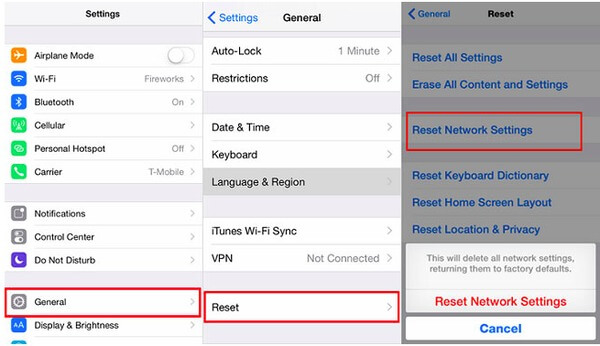
Instagram ビデオが動作しない場合は、上記のネットワーク チェックを行った後、iPhone を再起動することもできます。 iPhone に問題がある場合は、デバイスの再起動が常に機能します。 たとえば、あなたの場合、 iPhone でビデオの音声が機能しない、必ず最初に再起動してみてください。
Androidの場合:
Open 設定 Android では、スクロールして、お使いのデバイスに応じて「一般管理」または「システム」のいずれかをタップします。 [リセット] または [リセット オプション] をタップして次に進みます。 次に、「ネットワーク設定をリセット」をタップします。 ネットワーク設定をリセットすることを確認する必要があります。 そうする。 その後、デバイスが再起動し、ネットワーク設定が自動的にクリアされてリセットされます。
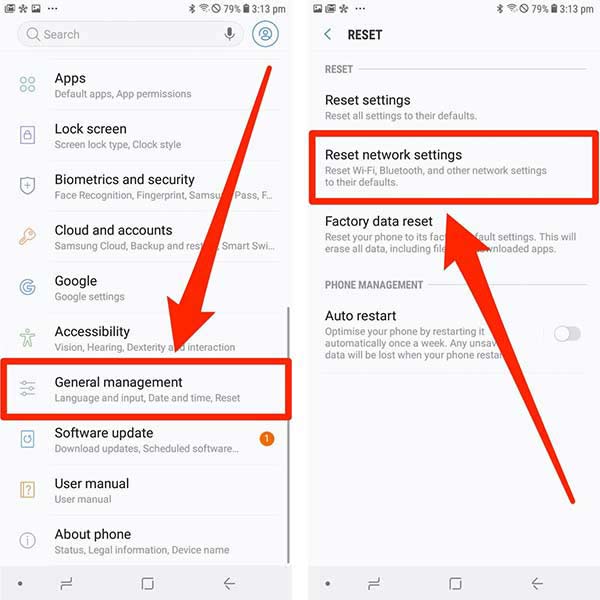
2.省電力モードを無効にします
省電力モードは、デバイスの一部のアプリ機能と連動する可能性があるためです。 iPhone または Android でこの機能を無効にしてから、Instagram の動画をもう一度再生してください。
3.Instagramのキャッシュとデータをクリアする
別の解決策は、Instagramアプリからキャッシュとデータをクリーンアップすることです。 以下の手順に従ってください。
iPhone の場合: [設定] に進み、[一般] をタップし、[iPhone ストレージ] をクリックして、Instagram アプリを見つけます。 次に、「アプリのオフロード」オプションをタップします。
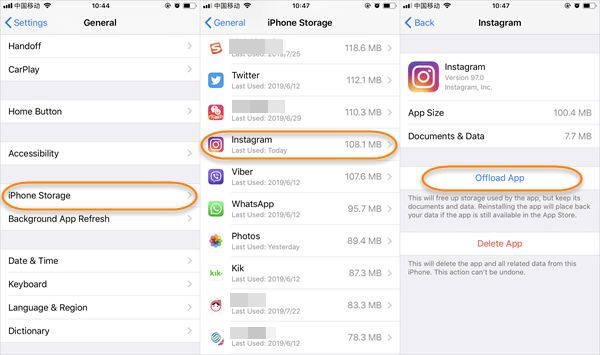
Androidの場合:
「設定」に移動し、「アプリ」または「アプリケーション」を開き、「Instagram」を選択し、「ストレージ」をタップして開き、「データの消去」オプションと「キャッシュの消去」オプションをタップします。
4.Instagramアプリを更新します
Instagram のアップデートがあるかどうかを確認するには、iOS/Android デバイスの App Store または Google Play で確認できます。 次に、アプリを最新バージョンに更新します (存在する場合)。
5.Instagramアプリをアンインストールして再インストールします
デバイスからInstagramアプリをアンインストールするには、ホーム画面に移動し、Instagramアプリを押し続け、表示されるXマークをタップしてアプリを削除します。
次に、最新バージョンを iPhone または Android スマートフォンにダウンロードします。
6. サポートされているビデオを Instagram にアップロードします
Instagram でビデオを再生する際のエラーを回避するには、ビデオがサポートされている形式であることを確認する必要があります。 Instagram はどのような形式に対応していますか? 答えは MP4、MOV、GIF です。 これらの形式ではないビデオがある場合は、試してみてください ブルーレイマスタービデオコンバーターアルティメット。 最高の Instagram コンバーターとして、ビデオを MP4、GIF、MOV などの Instagram 互換形式に変換できます。 以下の簡単なガイドに従って、ビデオを Instagram に適した形式に変換します。 使い方はとても簡単で、たったのXNUMXステップです。

- ワンクリックであらゆるビデオを Instagram 用に変換できます。
- Instagram のクリップを編集、トリム、クロップ、結合、強化します。
- MV を作成したり、Instagram ビデオ用のビデオ コラージュを作成したりできます。
- 高度なハードウェア アクセラレーションによる高速変換。
無料ダウンロード
Windowsの場合
安全なダウンロード
無料ダウンロード
MacOSのための
安全なダウンロード
1ステップ。 最高の Instagram コンバーターをコンピューターにダウンロード、インストールし、起動します。 クリックしてください ファイルの追加 左側のボタンをクリックして、Instagram ビデオをアップロードします。

2ステップ。 Instagram ビデオの出力形式を選択するには、 すべてをに変換 右側に。 を選択してください ビデオ タブを選択 MP4。 さまざまなエンコーダー、解像度、品質を備えた多くのオプションが表示されます。 リストから Instagram ビデオに使用したいものを選択します。

3ステップ。Instagram ビデオを保存するフォルダーを選択します。 最後に、をクリックします すべて変換 〜へ ビデオを MP4 に変換する.

GPU アクセラレーションにより、新しく変換された Instagram ビデオをすばやく取得できます。同じ方法で修正することもできます Facebook のビデオが再生されない。編集が必要な場合は、クリップのトリミング、クロップ、回転、結合など、コンバーターが役に立ちます。さらに、ビデオエンハンサー、色補正、透かしなどの高度な機能も提供します。これらすべての機能により、Instagram ビデオをより魅力的でスタイリッシュにすることができます。
7. データセーバーモードを無効にする
データセーバーモードを有効にすると、Instagram だけでなく、ほぼすべてのプラットフォームでビデオの読み込み時に問題が発生する可能性があります。 したがって、Instagram ビデオが iPhone または Android で再生されない場合は、以下の手順に従ってデータセーバーを無効にしてください。
1ステップ。IG プロフィール ページで、右上隅にある 3 本線をタップします。 次に、 設定とプライバシー タブオプション。
2ステップ。次のページを下にスクロールして、 データ使用量とメディア品質 タブオプション。
3ステップ。その後、スイッチをオフにします 日付セーバー 左にスライドさせます。
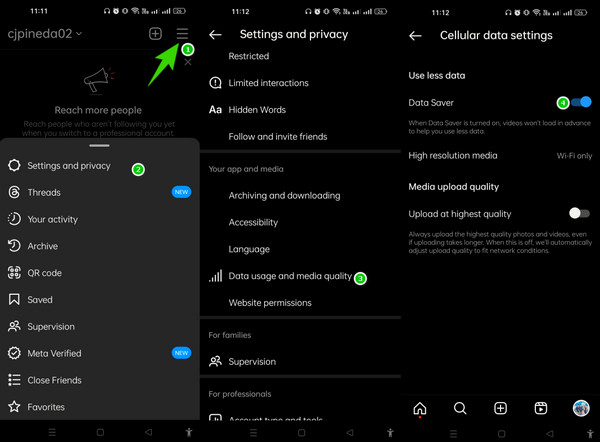
8. インスタグラムに連絡する
Instagram ビデオがまだ再生されないと思われる場合は、テクニカル サポート チームにお問い合わせください。 ただし、チームに連絡する前に、報告したい問題のスクリーンショットを撮ってください。 レポートセクションにアクセスするには、Instagram アカウントを使用しているときに携帯電話を振ります。 次に、ポップアップ メニューで、 問題を報告する ボタン。 次に、報告したいメッセージを入力し、スクリーンショットをアップロードして、 送信
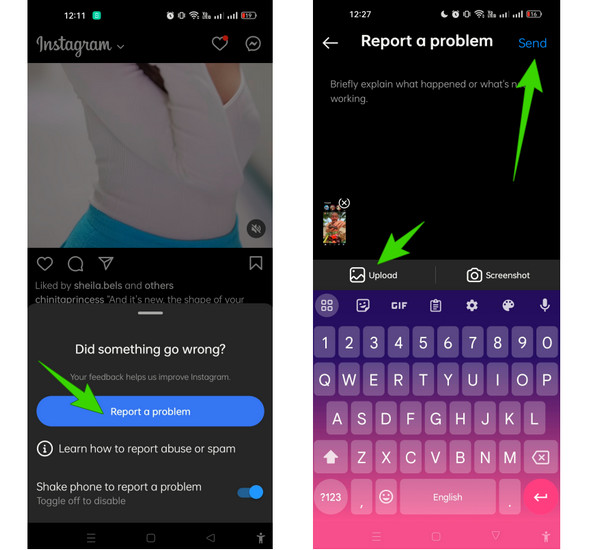
9. 破損した、または再生できない MP4/MOV を修正する
ビデオが MP4 または MOV 形式であるにもかかわらず Instagram で再生できない場合は、ビデオが破損しているか壊れている可能性があります。 Instagram で再生できるようにするには、修復する必要があります。 ここでは、強力なビデオ修復ツールである AnyMP4 Video Repair をお勧めします。
主な機能
- 壊れた、損傷した、または再生できない Instagram 動画を修復します。
- Instagram でビデオが再生されない問題を解決します。
- 携帯電話、カメラ、またはオンライン ダウンロードから再生できないビデオを修正します。
- システムクラッシュや転送失敗などによる再生エラーを解消します。
無料ダウンロード
Windowsの場合
安全なダウンロード
無料ダウンロード
MacOSのための
安全なダウンロード
パート4。 Instagram で動画が再生されないことに関するよくある質問
-
Instagram のビデオが自動再生されないのはなぜですか?
プラットフォームの機能の一部として、ビデオはおそらく自動的に再生されます。 ただし、ビデオが自動的に再生されないとします。 その場合、インターネット接続が遅い、プラットフォームの不具合、または自動再生オプションが無効になっているなど、いくつかの理由が考えられます。
-
Instagramで自動再生を有効にするにはどうすればよいですか?
IG で自動再生を有効にするには、データ セーバーを無効にするだけです。 アカウント設定に移動し、次にデータ使用量とメディア品質に移動し、データセーバーをスライドさせて外します。 これにより、IG がフィード上の動画を自動再生できるようになります。
-
動画をスムーズに再生するためにのみインスタグラムを更新する必要がありますか?
はい。 IG を最新の状態に保つと、すべてのバグが修正されるという保証が得られます。 バグ以外にも最新機能も追加されます。
-
Instagramで動画が自動的に再生されないようにするにはどうすればよいですか?
デバイスでInstagramアプリを開き、プロフィールページに移動します。 上部のXNUMXつのドットのアイコンをタップし、[設定]まで下にスクロールして、[セルラーデータの使用]を選択します。 Instagramビデオが自動的に再生されないようにするには、[データを減らす]をタップします。
包み込む
この記事では、修正するための解決策のリストを共有します Instagramの動画が再生されない。 この記事の上記のヒントに従えば、問題を解決できる可能性があります。 これらの方法がうまくいかない場合は、Instagram 技術チームに連絡することを検討してください。 結局のところ、Instagram に関するあらゆる問題を解決できるのは、まさに彼らです。 全体として、これらのソリューションが Instagram でのビデオ再生をよりスムーズに行えるように支援できることを願っています。

